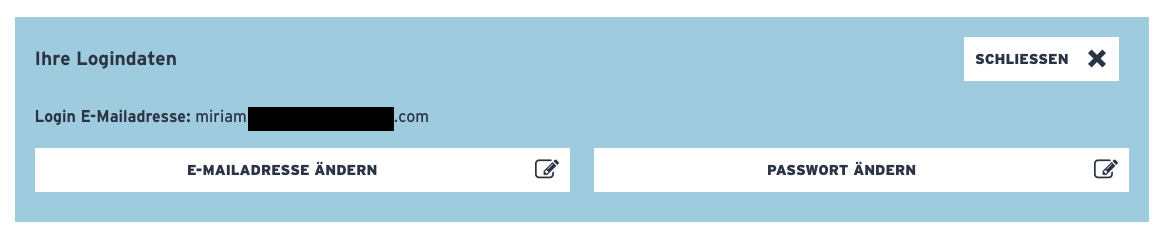Hilfe
Meteosafe im Detail erklärt
-
Meteosafe im Video erklärt
-
Registrierung und Anmeldung
Sobald Sie das Registrierungsformular ausgefüllt haben und Ihre Zahlmethode eingegeben haben, bitten wir Sie Ihre E-Mail-Adresse zu bestätigen.
Dafür müssen Sie Ihren Posteingang aufrufen, um den “Key”, den Sie von uns erhalten haben, hier einzufügen.
Alternativ können Sie auch einfach auf den Button “Account aktivieren” klicken, den Sie in der Bestätigungsmail finden.
Nachdem Sie Ihr Konto bestätigt haben, öffnet sich unser Login-Formular, wo Sie sich nun mit Ihren soeben erstellten Kontodaten anmelden können.
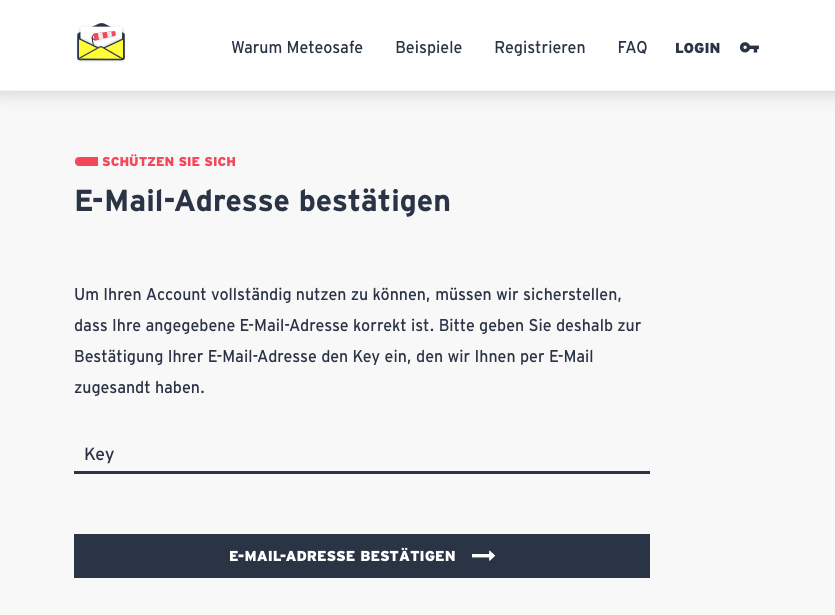
-
Ihre Warnungen
Nach erfolgreicher Anmeldung gelangen Sie auf Ihre Meteosafe.com Startseite: “Meine Warnungen”.
Die “Meine Warnungen” Seite ist der Ort, an dem Sie Ihre Meteosafe Hinweise konfigurieren können.
Später werden Sie auf dieser Seite eine Liste aller konfigurierten Orte sehen.
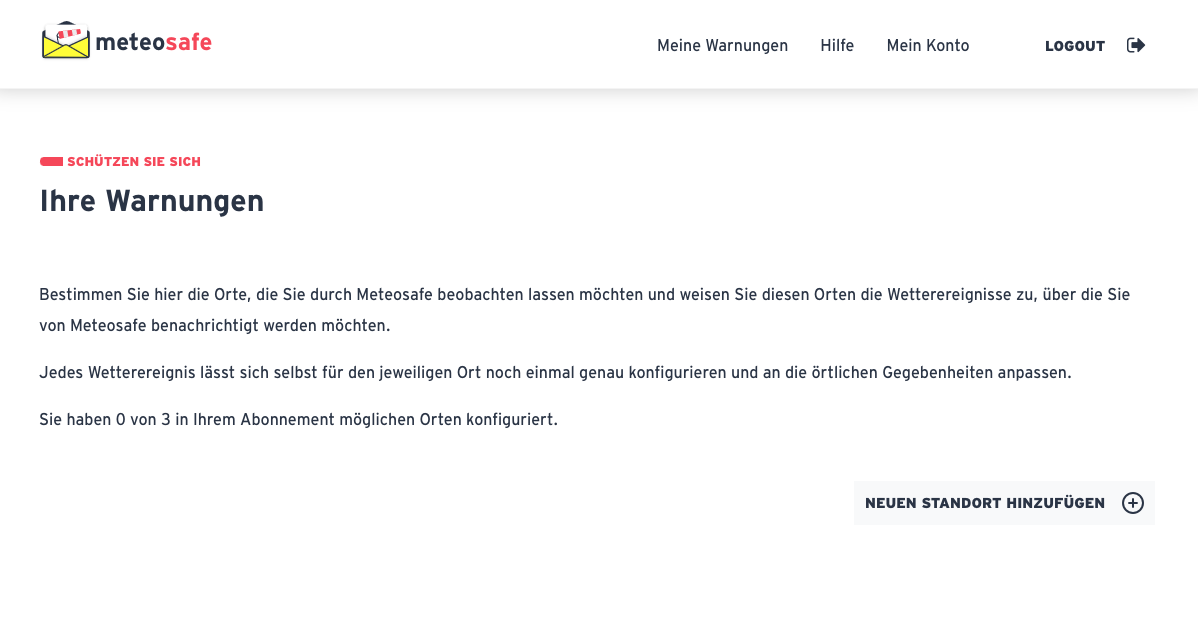
-
Standort anlegen
Klicken sie auf der Seite “Meine Warnungen” auf den Button “Neuen Standort hinzufügen”. Sie haben je nach Abotyp eine unterschiedliche Anzahl von Standorten zur Verfügung. Wenn Sie die maximale Anzahl erreicht haben, müssen Sie erst wieder einen Standort löschen, um einen neuen hinzuzufügen oder aber einen bestehenden ändern.
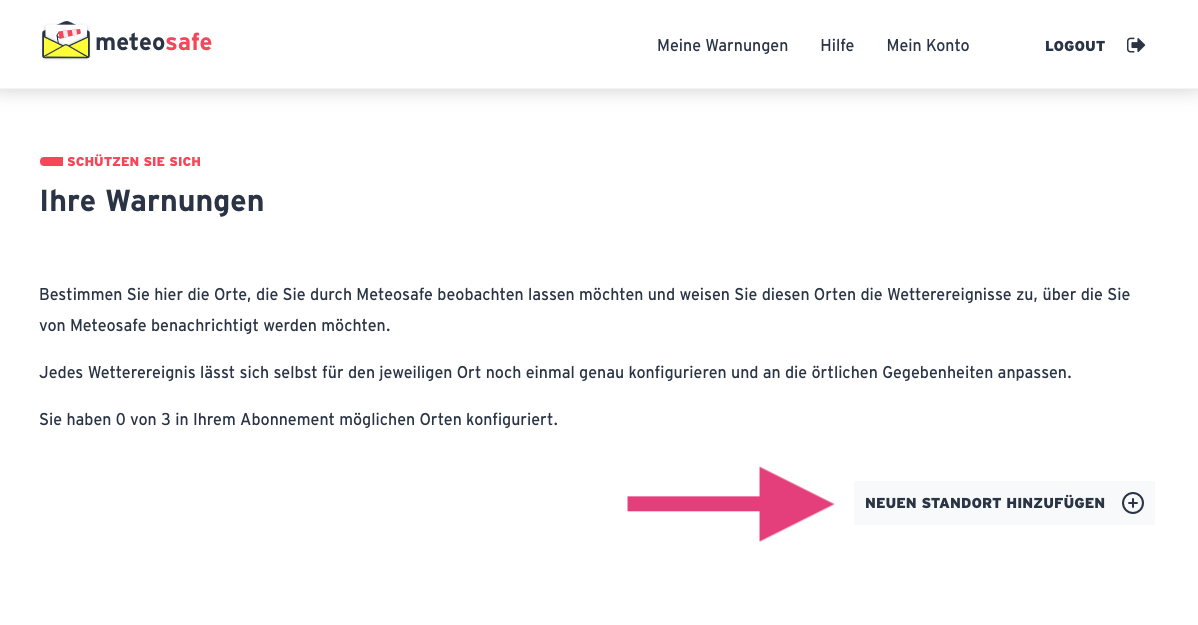
Bei Klick auf den Button öffnet sich das Konfigurationsformular.
Sie haben 3 verschiedene Möglichkeiten, einen Standort einzustellen:
- Sie geben eine konkrete Adresse ein.
- Sie erlauben, die automatische Ortung Ihres Gerätes. (Bitte beachten, dass diese Ortung einmalig ist.)
- Sie klicken in die Karte und bewegen das Windfahnensymbol auf der Karte und wählen so einen Ort.
Gerade, wenn Sie besondere Orte auswählen wollen (bspw. Zugspitze oder Inselstrand) und für diesen Ort Wetterhinweise erhalten wollen, ist eine freie Bestimmung durch Klick auf die Karte sinnvoll.
Wenn Sie einen Ort eingestellt haben, müssen Sie diesem Ort noch einen Namen geben, bestenfalls einen, der Ihnen sofort hilft, die späteren Hinweise zuzuordnen, bspw. “Kindergarten”, “Zuhause” oder “Ferienwohnung”.
Speichern Sie Ihre Einstellungen mit Klick auf “Standort speichern”.
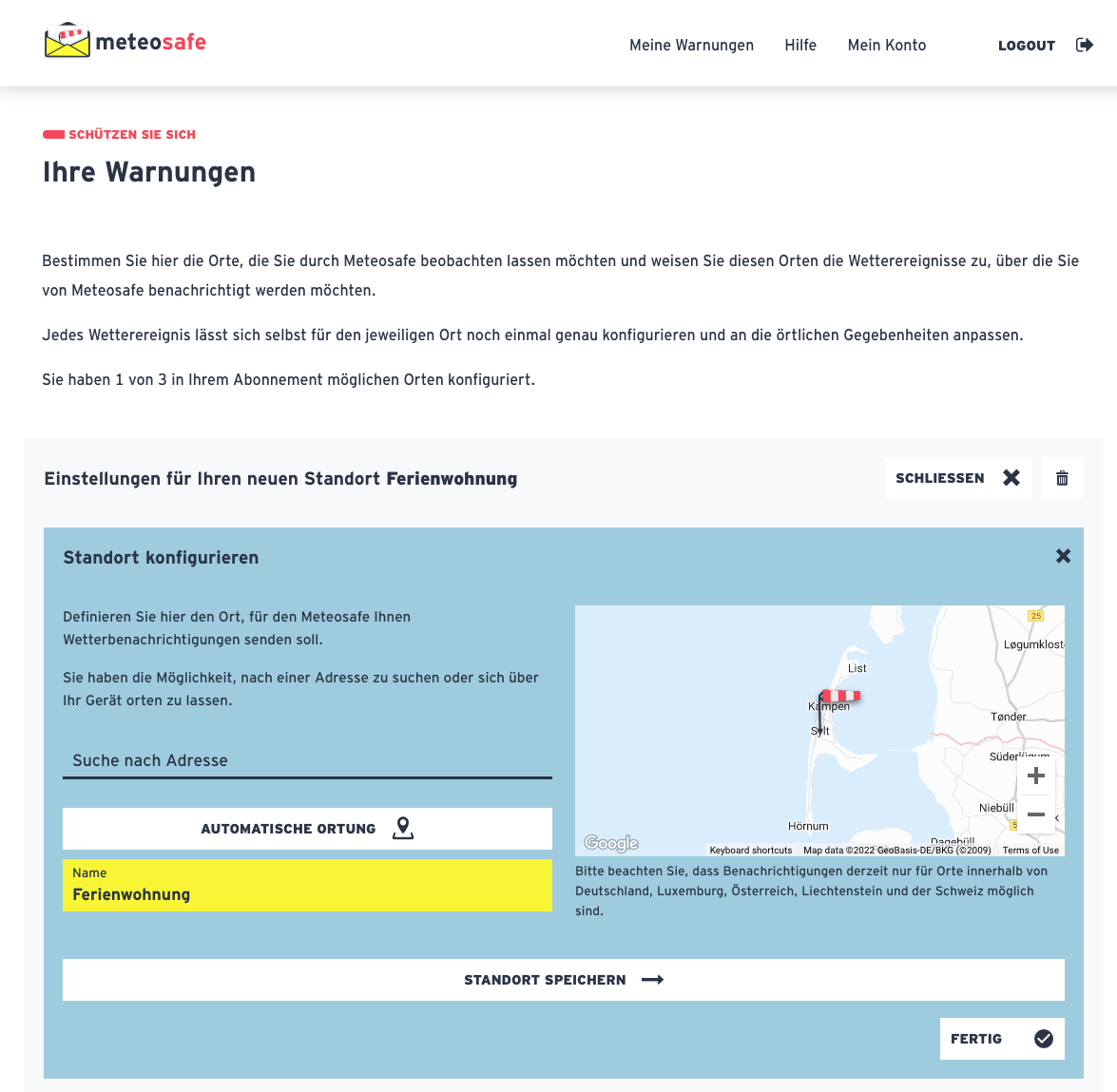
Sie können die Standortkonfiguration jederzeit ändern mit Klick auf den “Verwalten” Button mit dem kleinen Zahnrädchen.
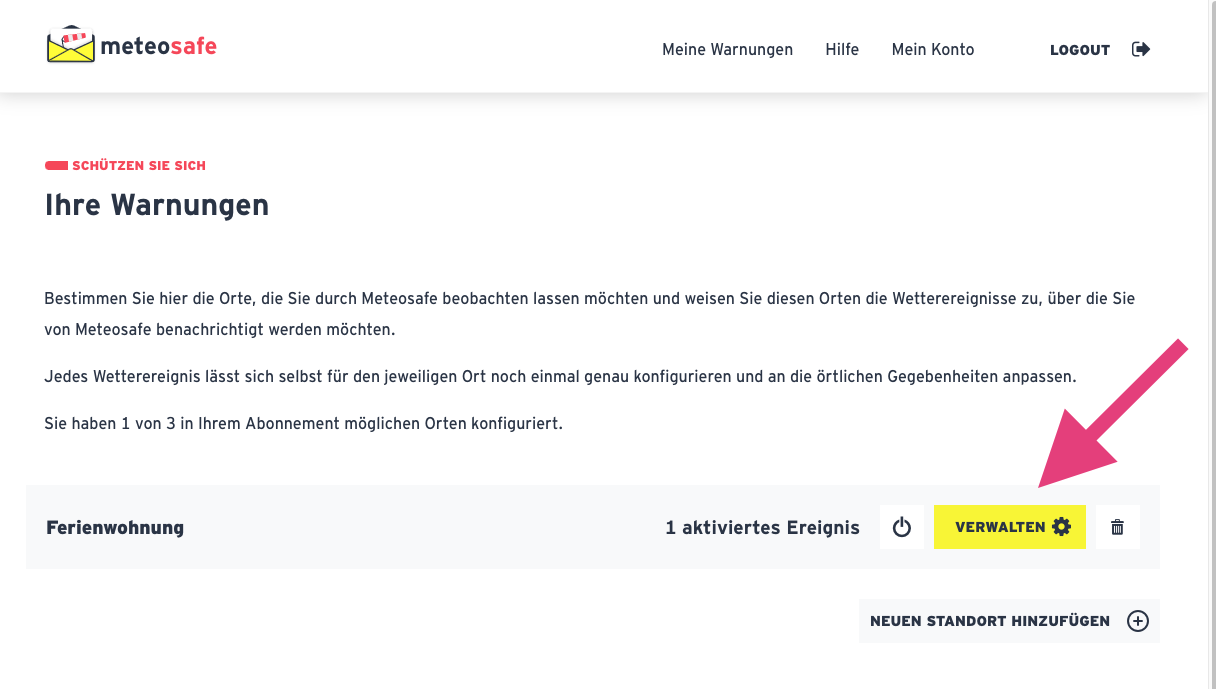
-
Ereigniskonfiguration
Nach Speichern des Standortes öffnet sich automatisch die “Ereigniskonfiguration”.
Diese Ereigniskonfiguration gehört zu diesem Standort “Ferienwohnung”. Jeder Standort hat eine eigene Ereigniskonfiguration.
Ereignisse können sogar mehrfach für einen Standort vergeben werden, wenn bspw. gewünscht ist, dass bei bestimmten Konfigurationen nur per E-Mail, bei anderen aber per SMS gewarnt werden soll.
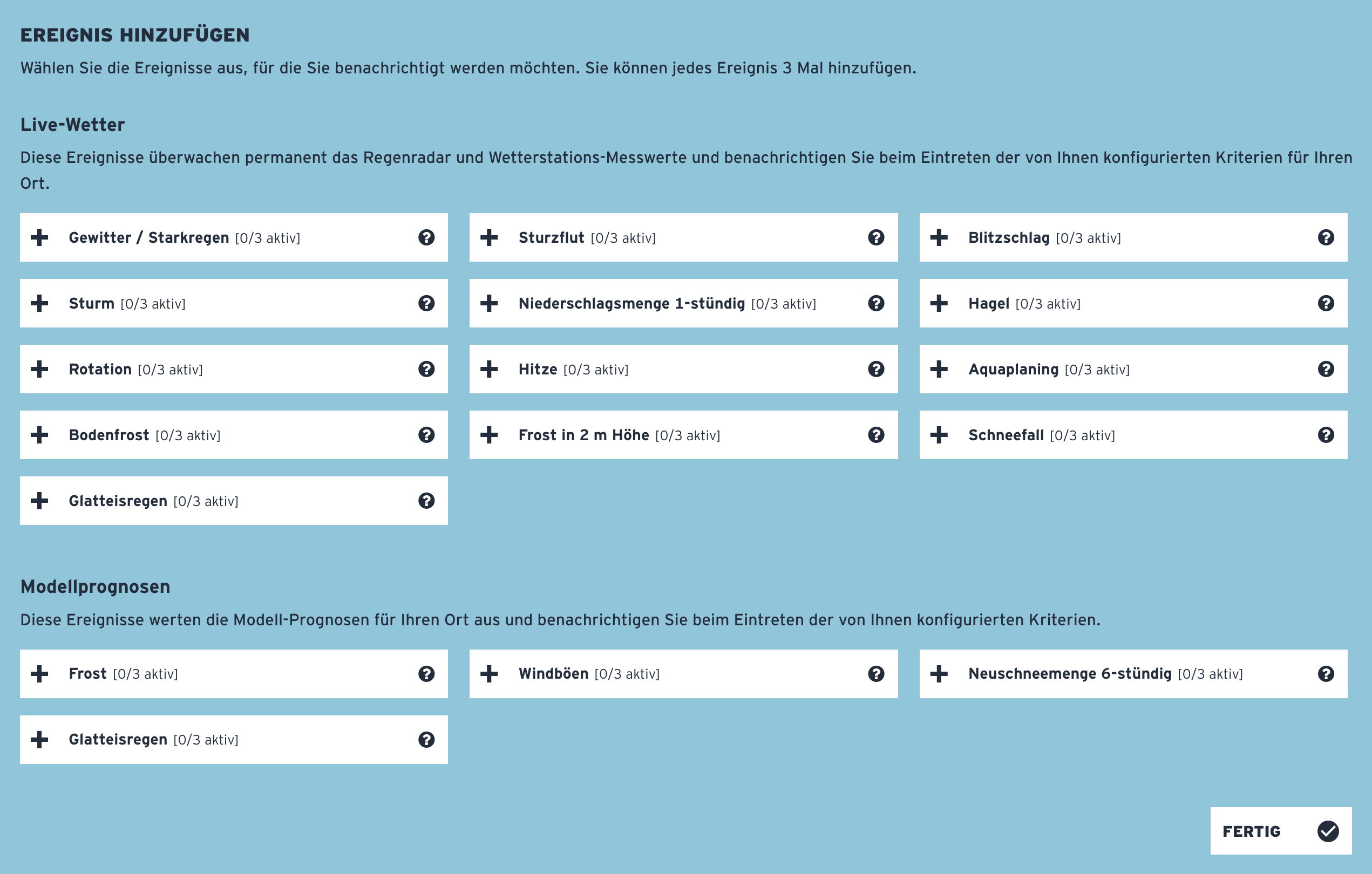
Fügen Sie Ereignisse, zu denen Sie Warnungen erhalten möchten mit Klick auf den entsprechenden Button hinzu. Je nach Ereignis erhalten Sie unterschiedliche Möglichkeiten der Konfiguration. Sie können je nach Ereignis bspw. einen Umkreis bestimmen, Ein Warnstufenkriterium (orange, rot, violett), ggf. Entwarnungen und Sperren.
Sollten Sie bei entsprechendem Abo-Typ weitere Kanäle (E-Mail-Adresse, Telefonnummern) angelegt haben, so erscheinen diese hier und können per Klick in das Kästchen hinzugefügt werden.
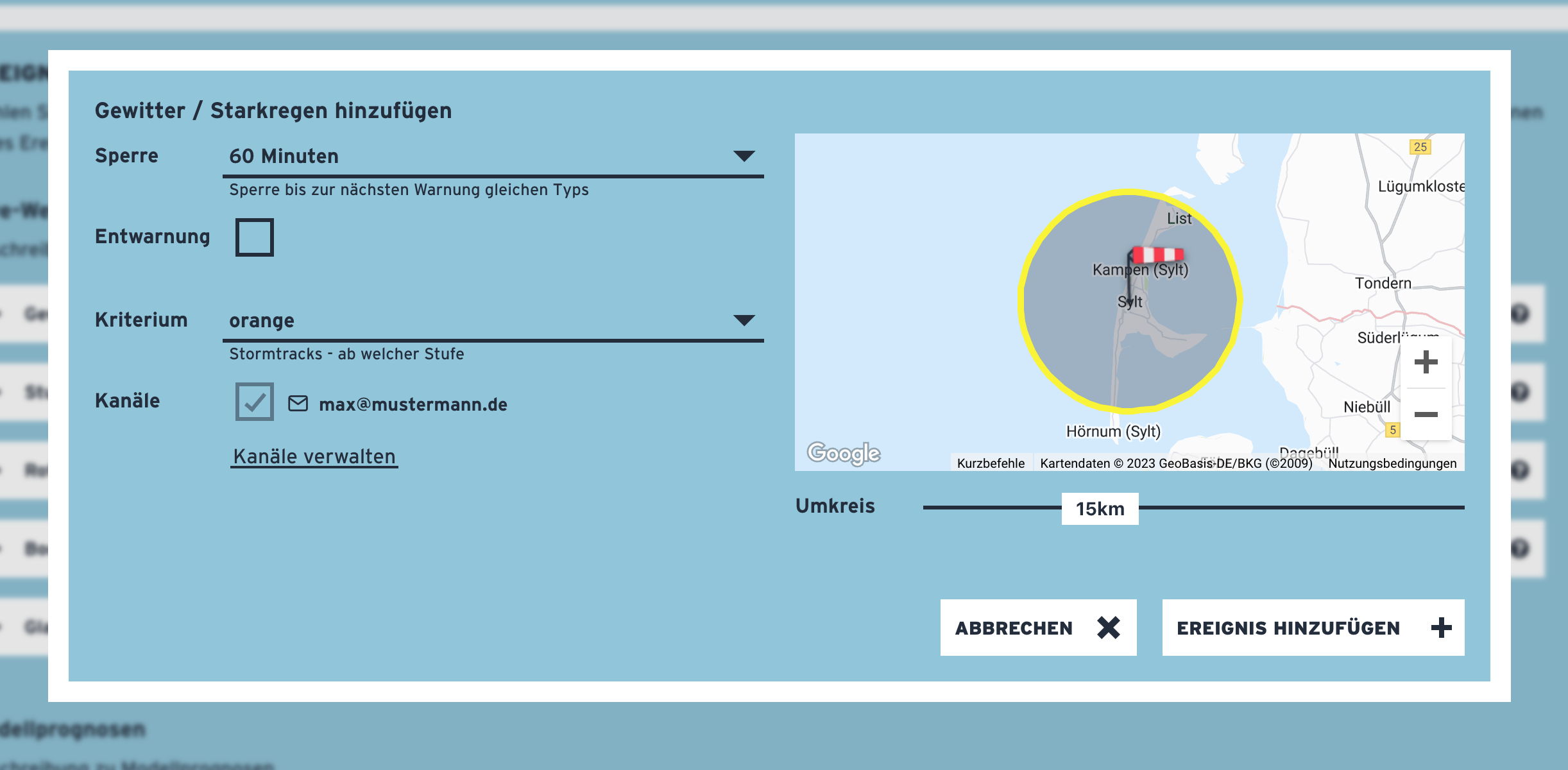
Sobald das Ereignis hinzugefügt wurde, erscheint es in der Liste.
Nachdem Sie Ihren Standort eingestellt, Ereignisse hinzugefügt und Ereignisse konfiguriert und die Warnkanäle hinzugefügt haben, ist Meteosafe für Sie einsatzbereit!
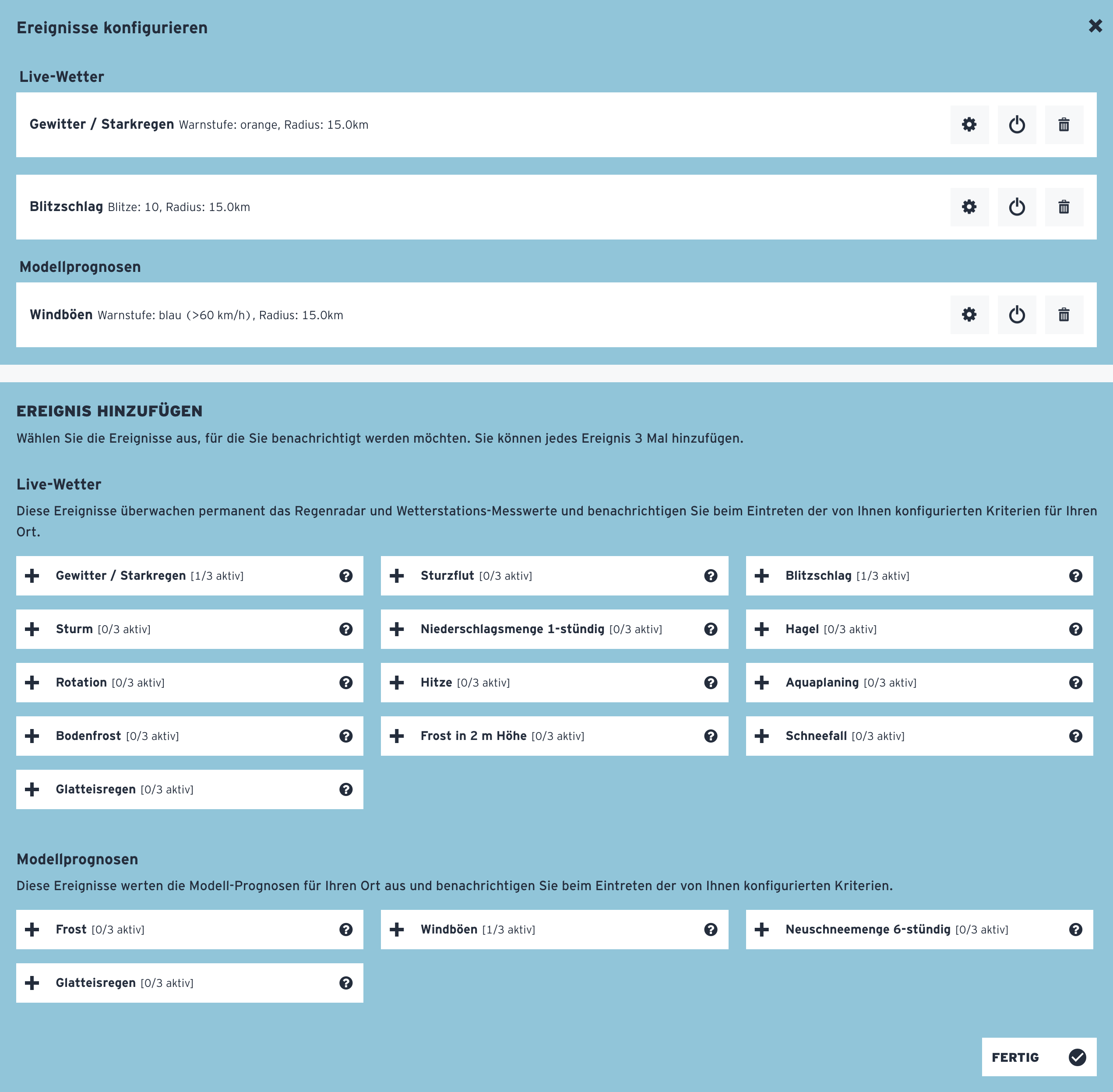
-
Deaktivierung eines Standortes
Sollten Sie für einen Standort nur temporär Hinweise erhalten wollen, so müssen Sie diesen Standort nicht immer wieder löschen. Sie können ihn einfach deaktivieren und alle Konfigurationen bleiben weiterhin für Sie bestehen.
Deaktivieren Sie einen Standort, indem Sie auf das “Power-Icon” neben dem entsprechenden Standort klicken auf der Seite “Meine Warnungen”.
Sie können ebenso einzelne Ereignisse deaktivieren mit Klick auf das “Power-Icon” neben dem entsprechenden Ereignis.
Die Deaktivierung verhindert den Versand der Meldungen.
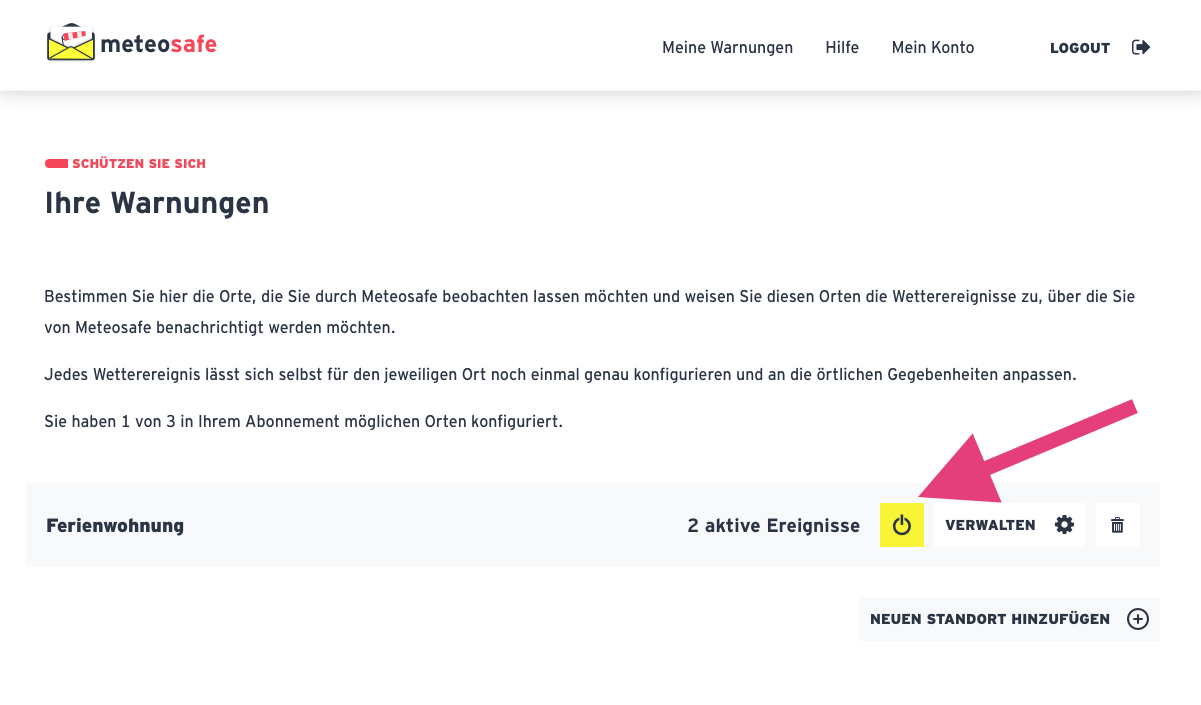

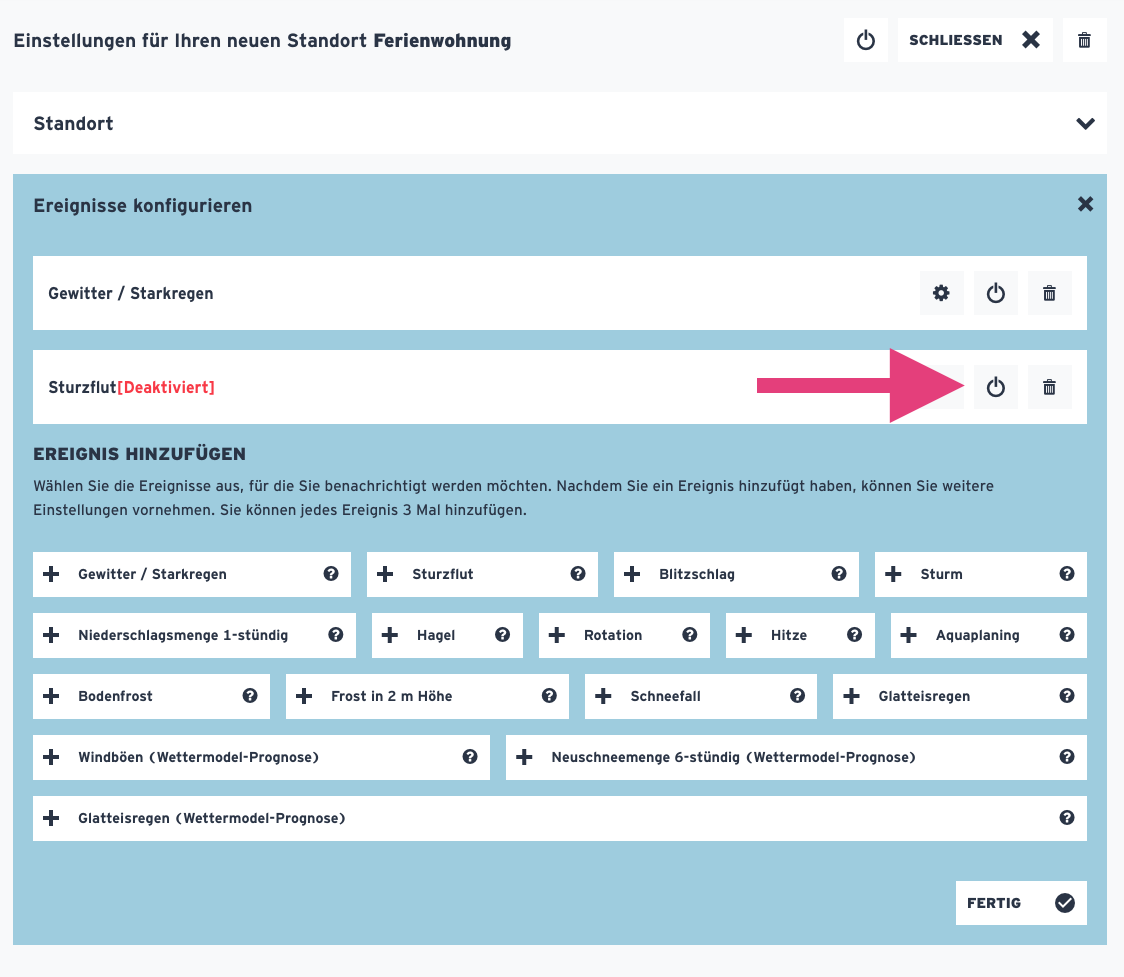
-
Löschen von Ereignissen und Standorten
Sie können Ereignisse, die einem Standort zugeordnet sind jederzeit löschen - beachten Sie, dass das keinen Einfluss auf andere Ereignisse hat, die einem anderen Standort zugeordnet sind.
Klicken Sie dafür auf das “Trash-Icon” neben dem jeweiligen Ereignis oder Standort, das Sie löschen möchten.
Bitte beachten Sie, dass dieser Vorgang nicht rückgängig gemacht werden kann. Wenn Sie einen Standort oder ein Ereignis nur temporär pausieren möchten, klicken Sie auf das “Power-Icon” und deaktivieren Sie die Warnmeldungen für diesen Standort oder dieses Ereignis.
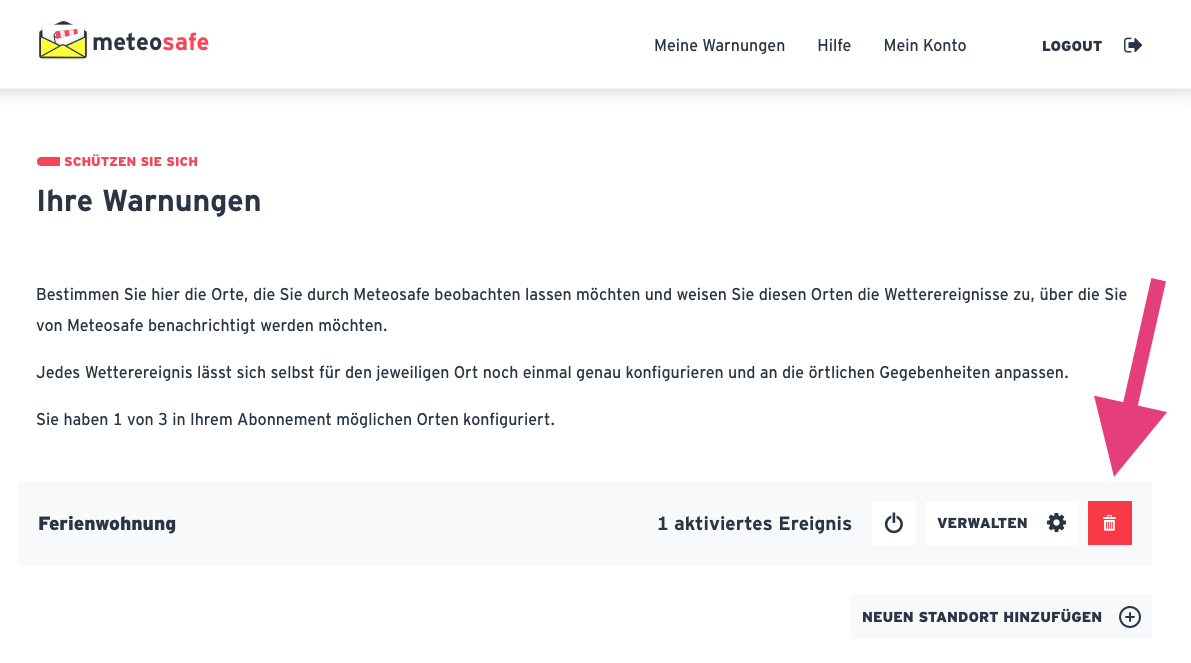
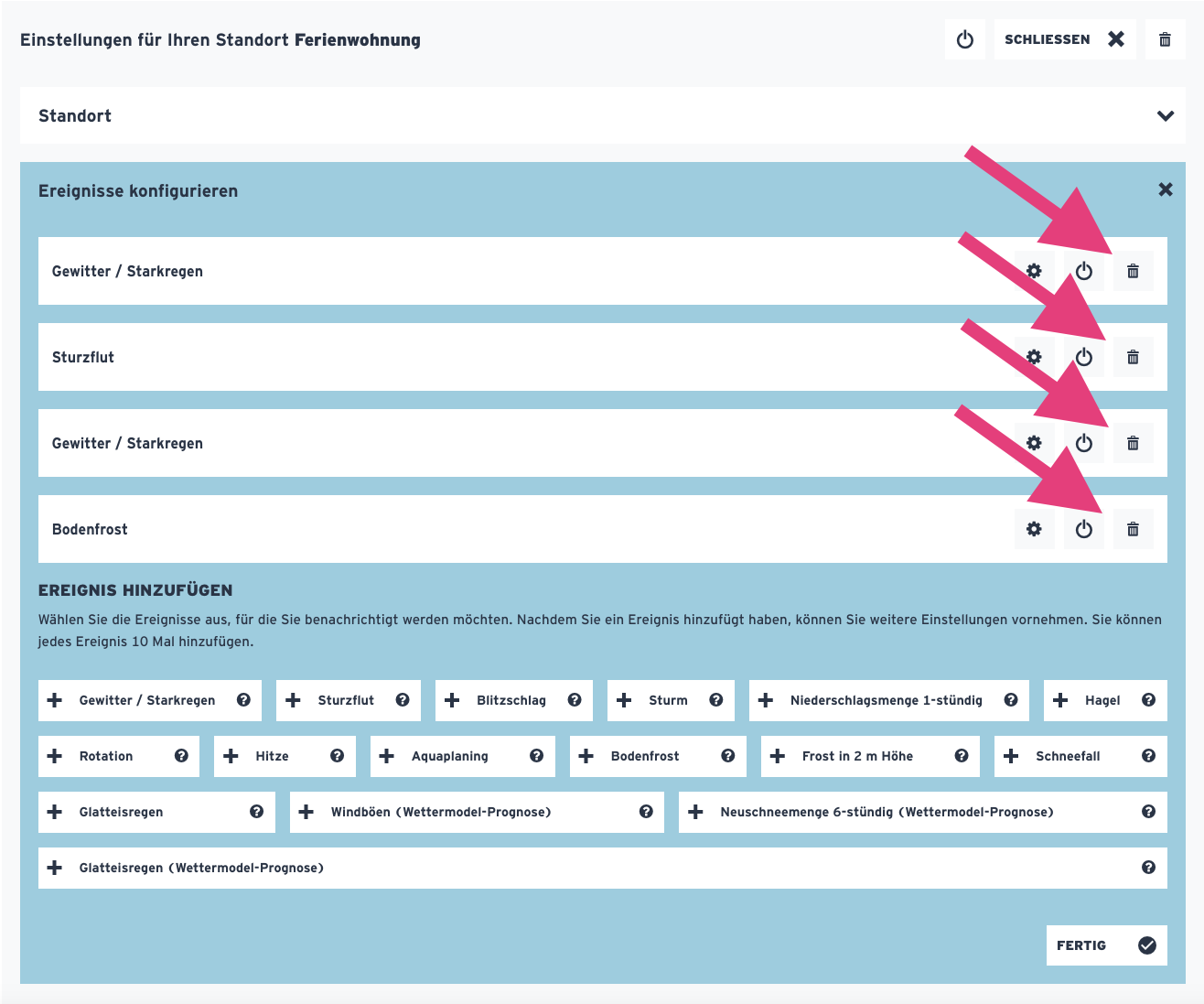
-
Meteosafe App
Mit unserer Meteosafe-App haben Sie die Möglichkeit, Warnungen für alle Ihre Standorte per Push-Benachrichtigung zu erhalten. Wenn von Ihnen gewünscht, überwacht die App zusätzlich Ihren aktuellen Aufenthaltsort und sendet Ihnen Warnungen für die von Ihnen ausgewählten Wetterereignisse.
Um die App zu benutzen, benötigen Sie ein Meteosafe-Konto. Loggen Sie sich zuerst mit Ihren Zugangsdaten in der App ein.
Nach dem erfolgreichen Login müssen Sie zuerst die Benachrichtigungsfunktion aktivieren, damit Ihnen Warnungen zugestellt werden. Danach haben Sie Möglichkeit, Ihren mobilen Standort einzurichten. Wenn Sie Ihren mobilen Standort nicht nutzen möchten, überspringen Sie diesen Schritt.
Wenn Sie bereits einen oder mehrere Standorte über die Webseite angelegt haben, werden Ihnen diese unter "Standorte" angezeigt. Sie können nun für alle oder einzelne Ereignisse dieser Standorte den Versand der Warnungen per Push-Benachrichtigung aktivieren.
Sollten Sie noch keinen Standort angelegt haben, klicken Sie auf "Standorte verwalten" und konfigurieren Sie Ihre Standorte entsprechend.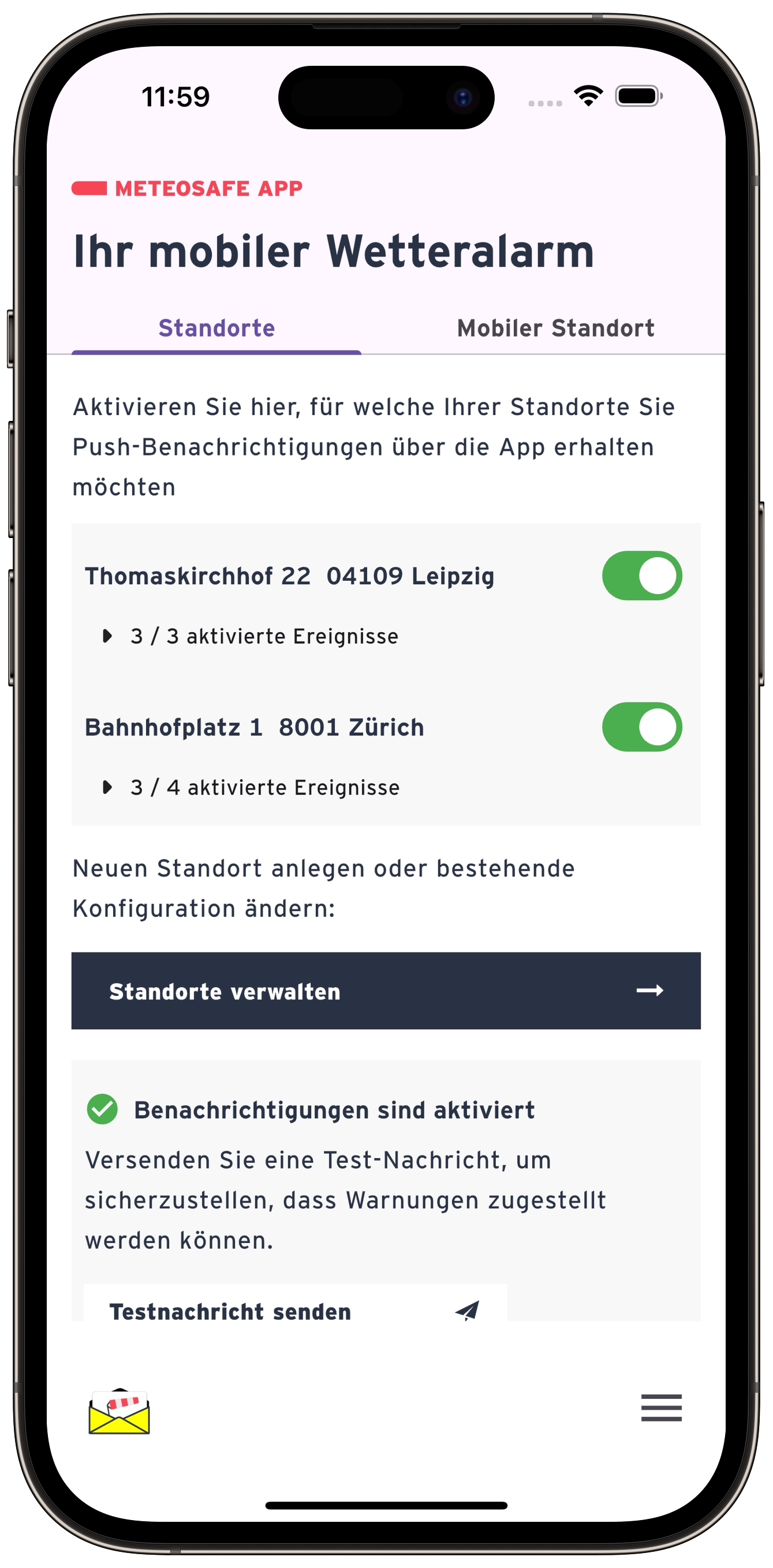
Mobiler Standort
Die Konfiguration Ihres mobilen Standort nehmen Sie im Bereich "Mobiler Standort" vor. Hierfür muss zuerst die Standortfreigabe erteilt werden.
Wichtig ist hierbei, dass die App auch auf Ihren Standort zugreifen kann, wenn Sie im Hintergrund ausgeführt wird. Die Berechtigung für den Zugriff muss auf "Immer" gesetzt sein.
Unter Android ist zu beachten, dass in den Systemeinstellungen zur App die Option "Berechtigung für ungenutzte App entfernen" deaktiviert ist, anderenfalls könnte es sein, dass Android die Standortberechtigung selbständig entfernt, wenn Sie die App längere Zeit nicht mehr geöffnet hatten. Sie bekämen dann keine Warnungen mehr für ihren aktuellen Standort.Wichtig für Sie zu wissen: Wir speichern immer nur den zuletzt übermittelten Standort. Es ist damit nicht möglich, Bewegungsprofile zu erstellen.
Alle Warnungen, die via Push-Benachrichtigungen an Sie versendet wurden, können Sie über das Menü-Icon unten rechts über "Versandhistorie" einsehen.
Wichtiger Hinweis für iOS Nutzer
Nach der erstmaligen Installation der App und der Einrichtung der Standortfreigabe, beginnt die App systembedingt erst 2-3 Tage danach mit der automatischen Übermittlung des Standorts im Hintergrund. Sie haben in dieser Zeit die Möglichkeit, Ihren Standort manuell zu aktualisieren. Dazu ist es ausreichend, die App zu öffnen. Sollte sich der Standort nicht automatisch aktualisieren, können Sie diesen Prozess auch über den Button "Standort aktualisieren" anstoßen.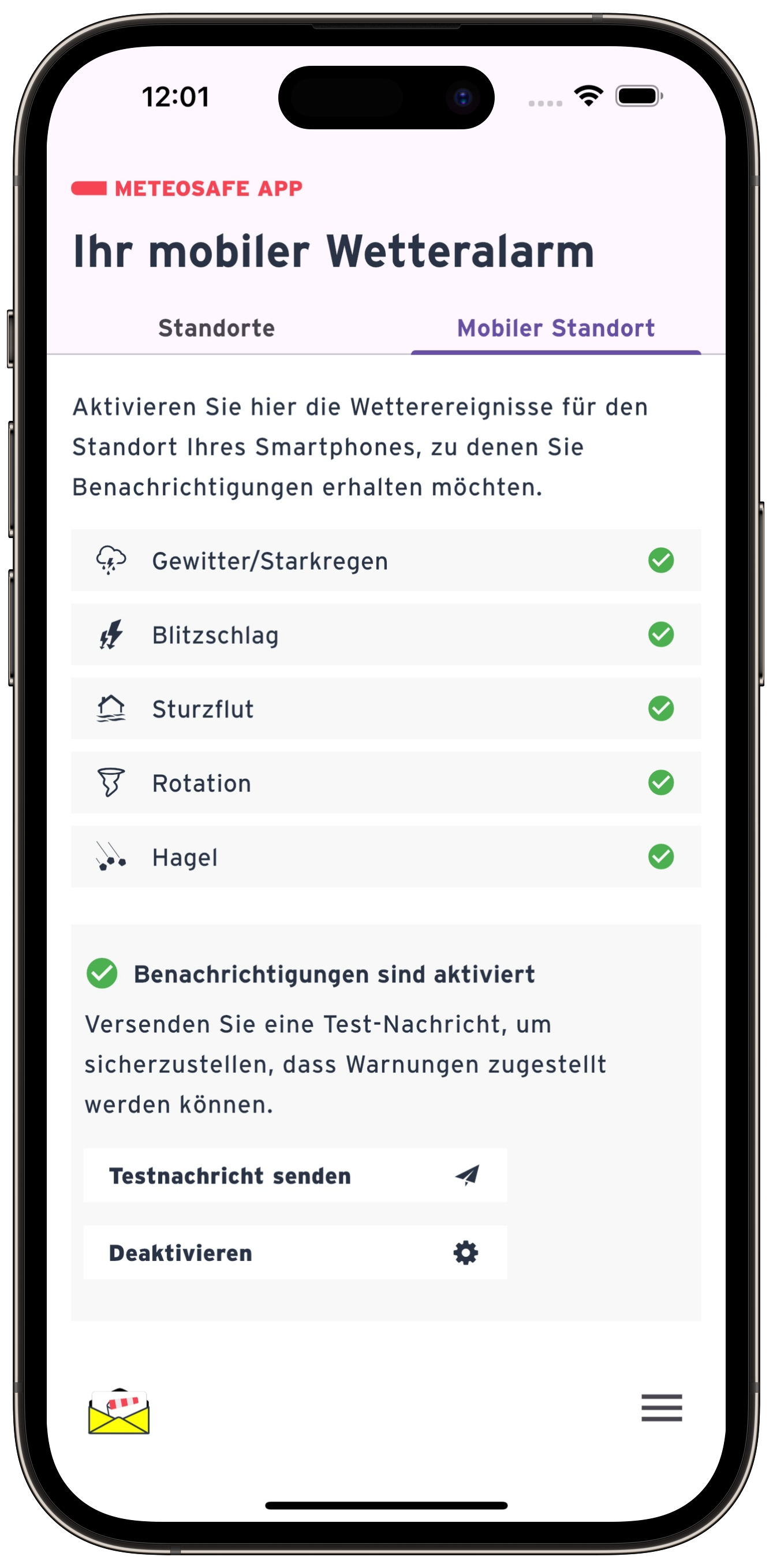
-
Verwaltung: “Mein Konto”
Unter “Mein Konto” können Sie alle Daten zu Ihrem Meteosafe Konto einsehen, Ihr Passwort ändern, Ihr Abo upgraden, Ihre Zahlungsdaten aktualisieren, Rechnungen herunterladen oder SMS Guthaben aufladen. Außerdem können Sie hier bei entsprechendem Abotyp auch weitere “Kanäle” (d.h. E-Mail-Adresse oder Telefonnummern) hinzufügen.
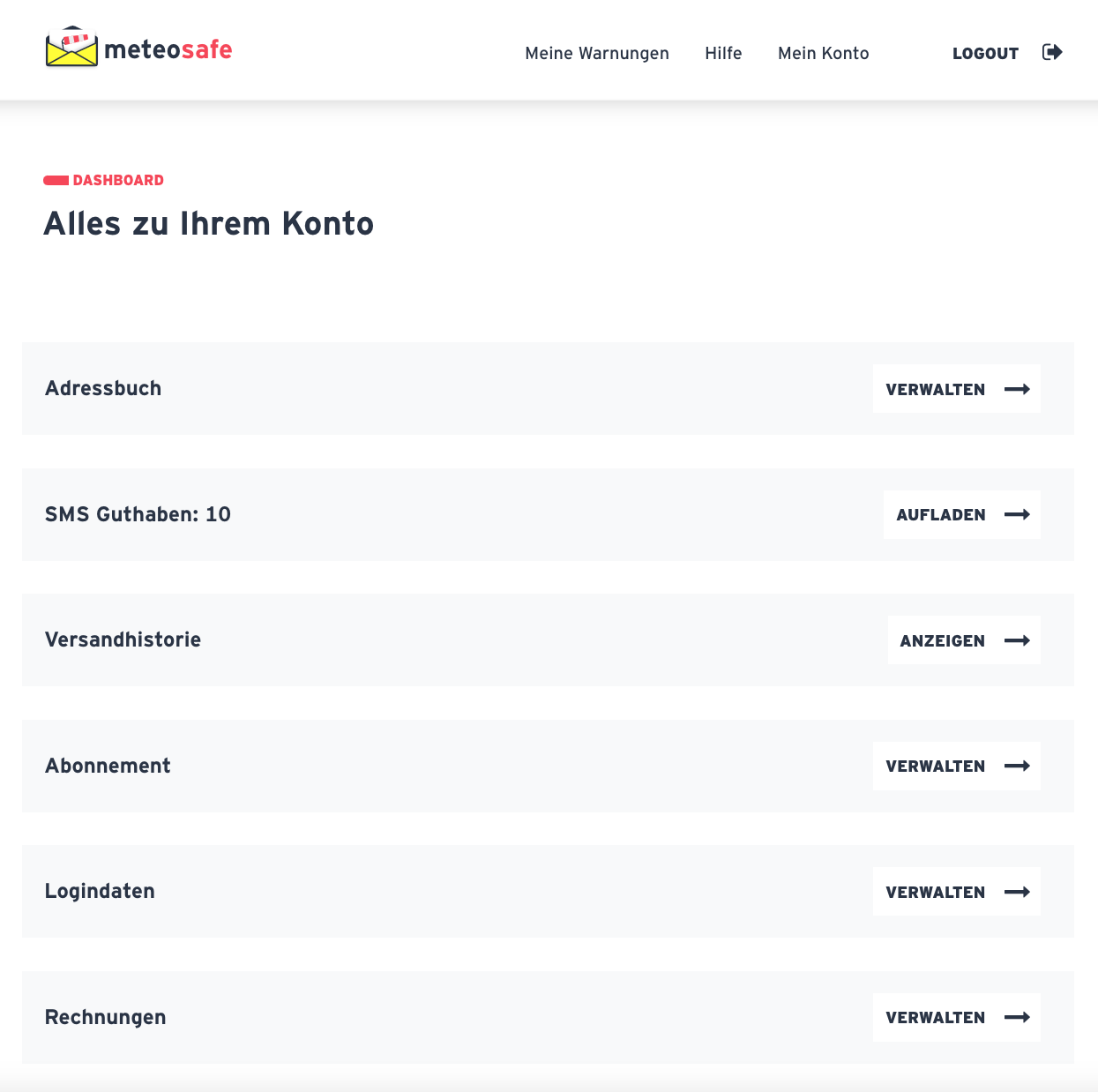
-
Adressbuch
Wenn Sie ein “Family” oder “Commercial” Meteosafe-Abo haben, so haben Sie eine Adressbuchfunktion.
Im Adressbuch können Sie “Kanäle” hinzufügen für die Benachrichtigungen, d.h. weitere E-Mailadressen und Telefonnummern.
Jede hinzugefügte neue E-Mail-Adresse oder Telefonnummer muss erst durch eine Bestätigungsemail oder Bestätigungs-SMS bestätigt werden, bevor sie aktiv ist.
Sie können jedem hinzugefügten Kanal einen Namen geben
Bitte beachten Sie, dass Sie NICHT automatisch Ihre Hinweise für hinzugefügte E-Mail-Adressen oder Telefonnummern erhalten!
Über das Zahnrad-Symbol öffnen Sie die Einstellungen des Kanals.
Sie können hier dem Kanal einen Namen geben und eine Testnachricht versenden.
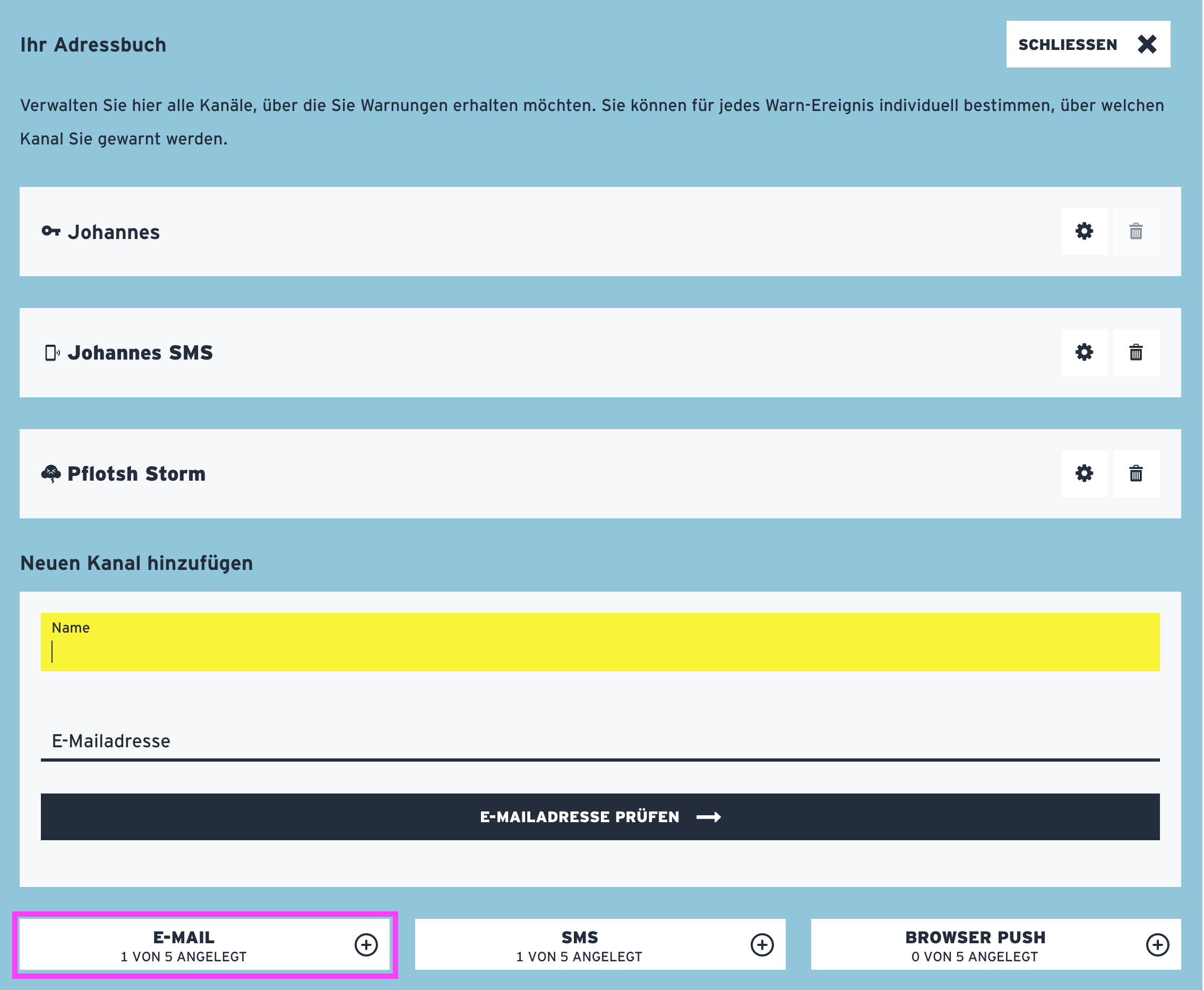
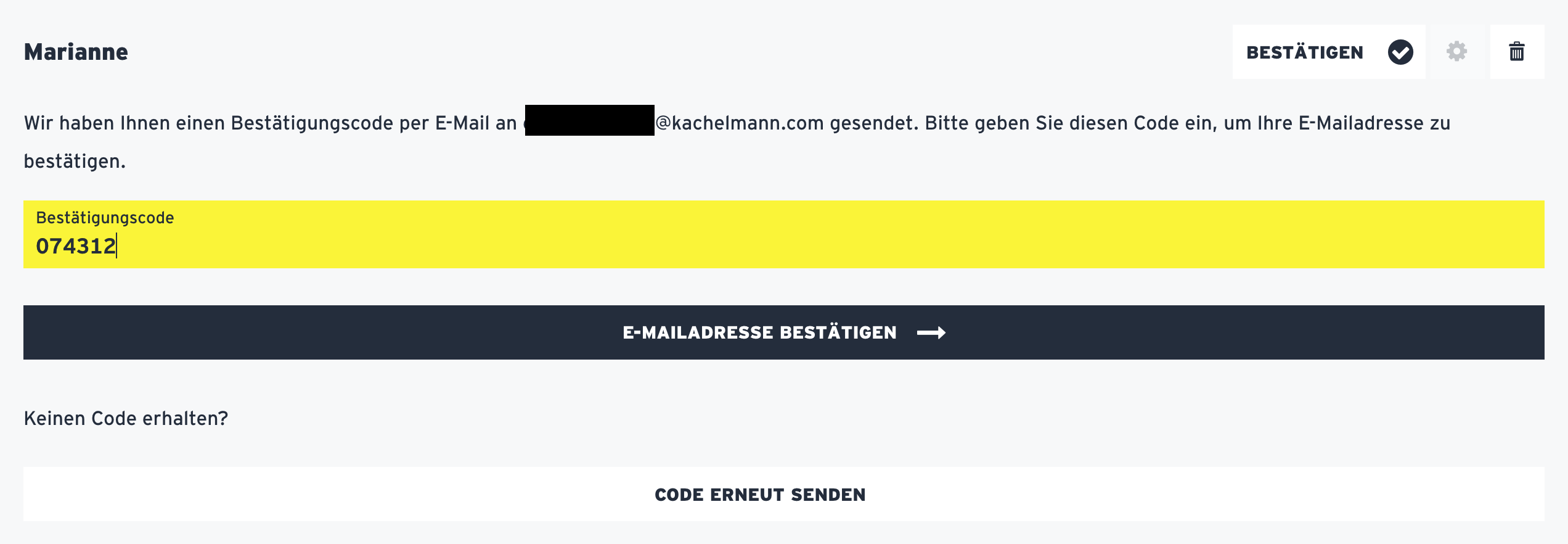
Über das Zahnrad-Symbol öffnen Sie die Einstellungen des Kanals.
Sie können hier dem Kanal einen Namen geben und eine Testnachricht versenden.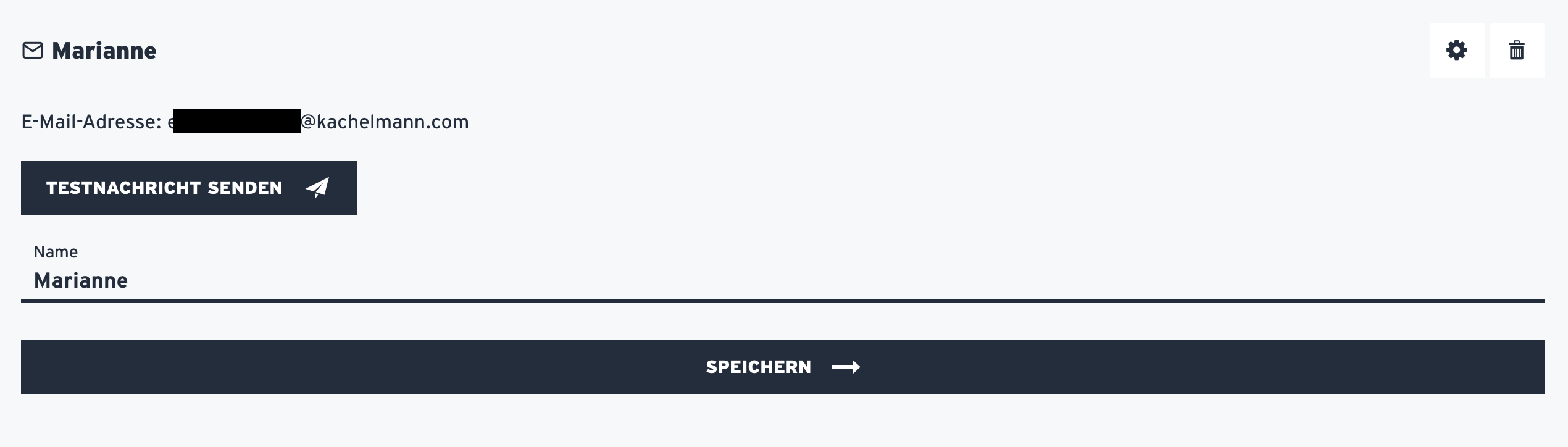
In den Einstellungen des Kanales werden Ihnen alle angelegten Orte und Ereignisse angezeigt. Sie haben hier Möglichkeit, den Kanal mit wenigen Klicks Ihren Ereignissen zuzuorden. Bitte beachten Sie, dass jedes Ereignis mindestens einem Kanal zugeordnet sein muss. Ist nur ein Kanal zugeordnet, können Sie diesen Kanal erst entfernen, nachdem Sie diesem Ereignis einen anderen Kanal zugeordnet haben.
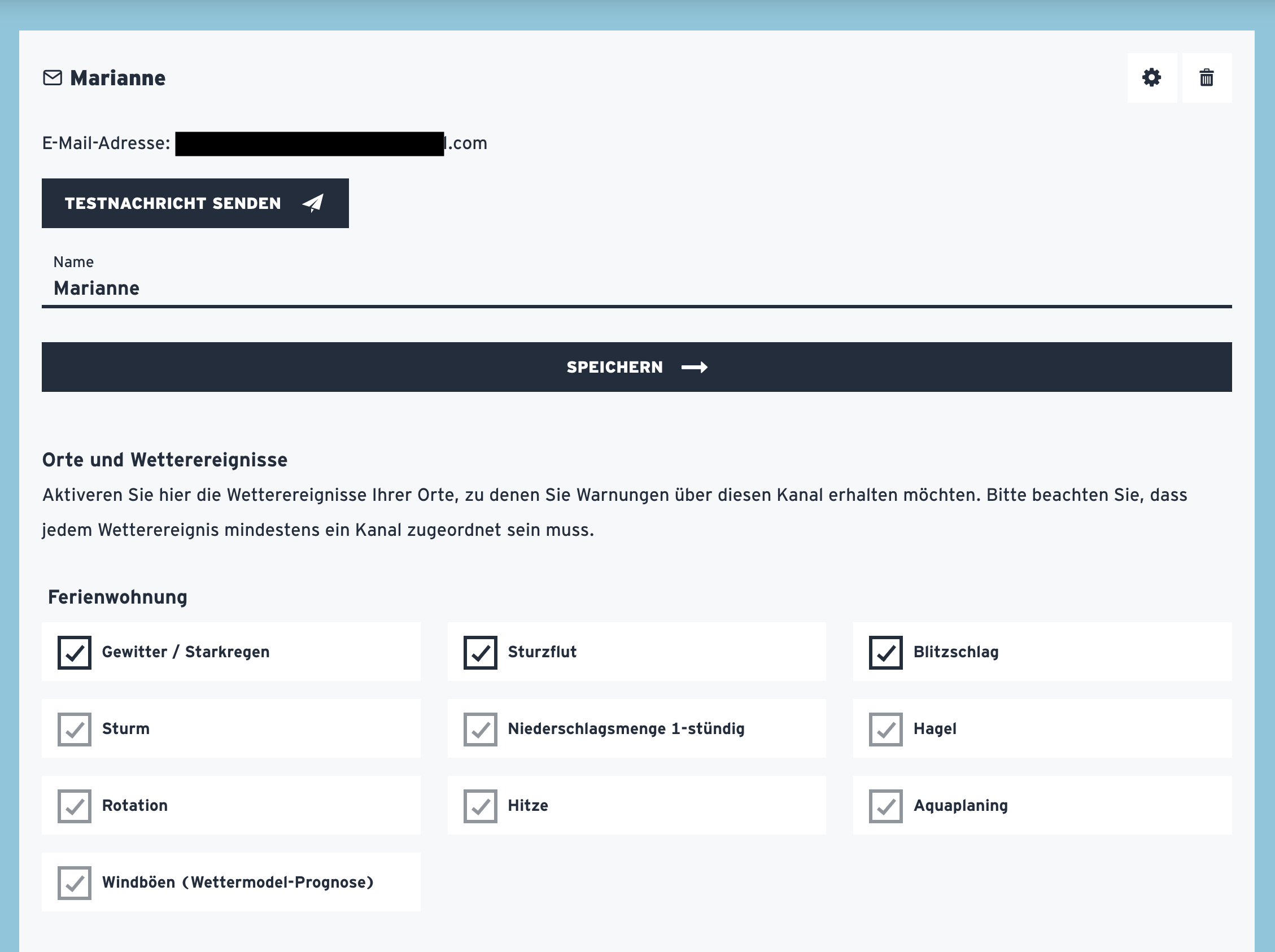
Browser-Push-Benachrichtigungen
Moderne Web-Browser, die die W3C-standardisierte Web Push API integriert haben, können als Kanal zum Empfang von Warnungen eingerichtet werden.
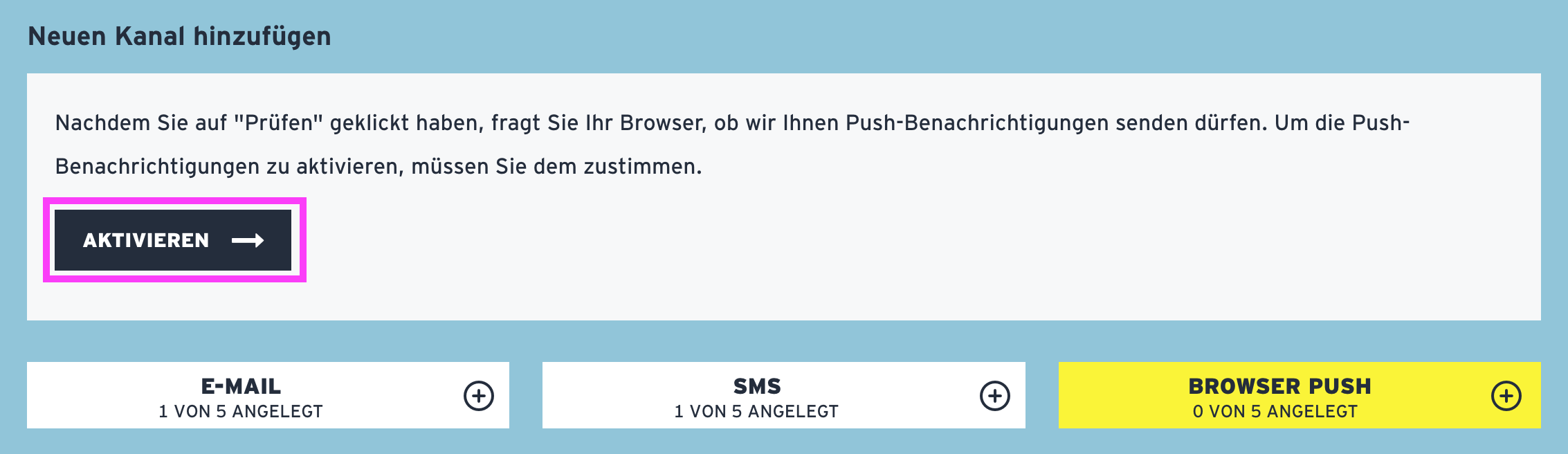
Um Push-Benachrichtigungen in Ihrem Browser zu erhalten, müssen Sie unserer Webseite die Berechtigung erteilen, Benachrichtigungen anzuzeigen.
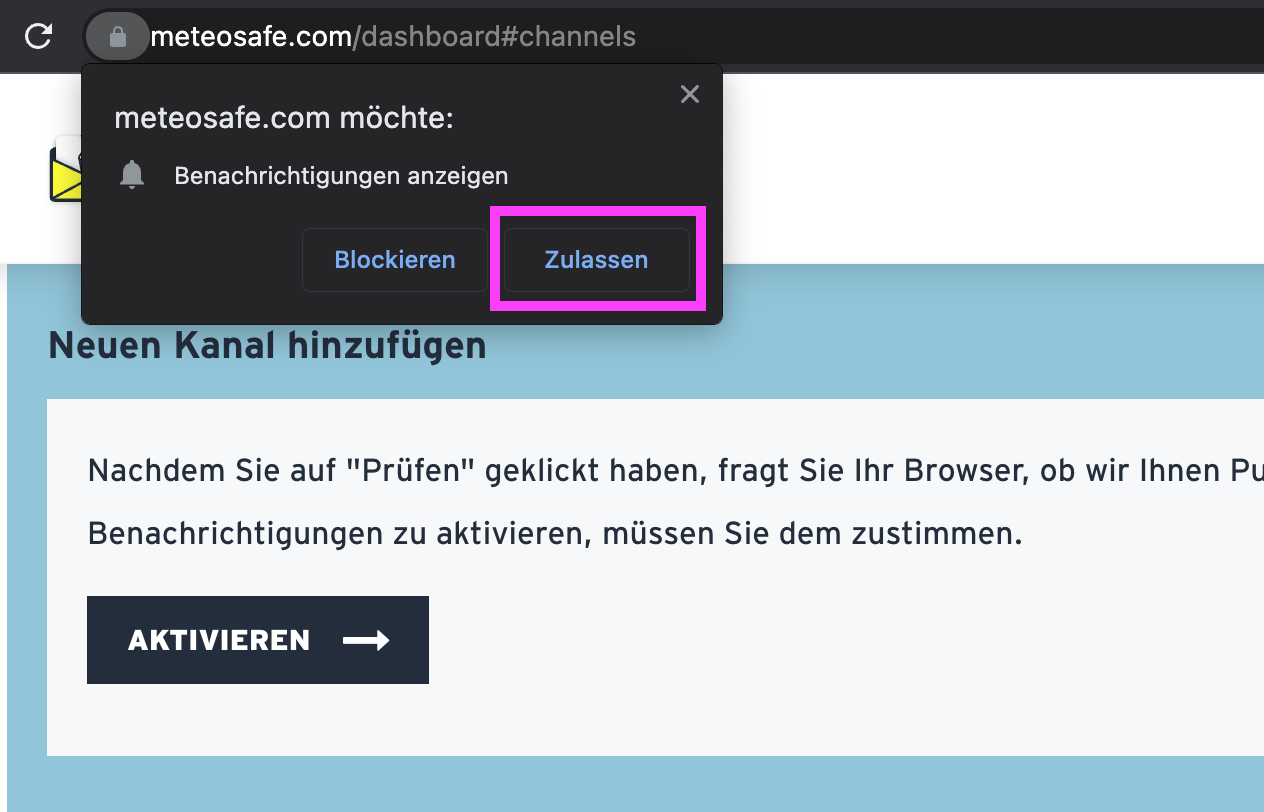
Nachdem Sie die Berechtigung erteilt haben, können Sie den Kanal speichern.
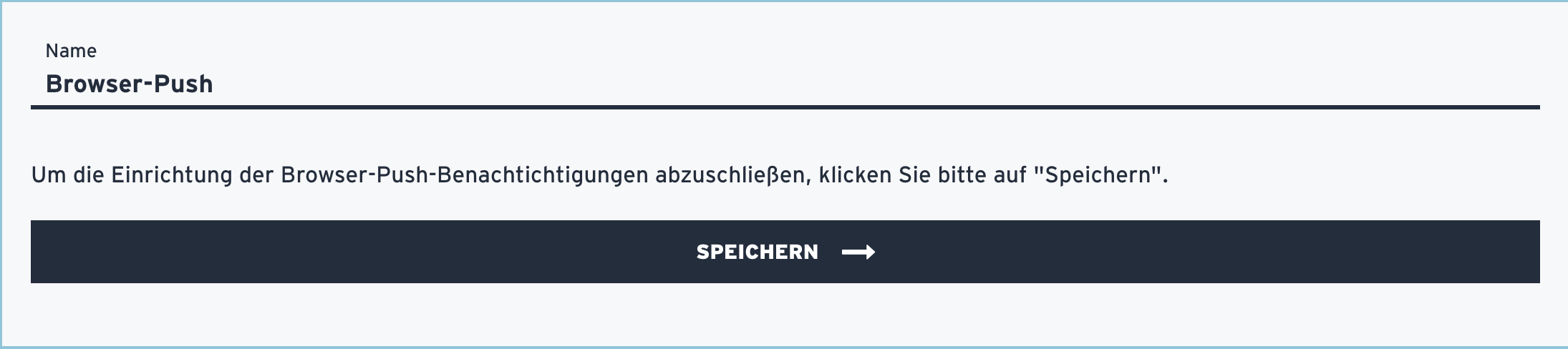
Ab iOS 16.4 unterstützt auch das iPhone Push-Benachrichtungen über Safari. Bitte beachten Sie, dass Sie hierzu unsere Webseite zunächst zum Home-Bildschirm hinzufügen müssen. Öffnen Sie unsere Webseite danach über das Icon auf Ihrem Home-Bildschirm und loggen Sie sich erneut ein, um die Benachrichtigungen per Push zu konfigurieren.
Wichtig: Nach der Einrichtung der Push-Benachrichtigungen muss die Webseite auf dem Home-Bildschirm verbleiben. Es können sonst keine Warnungen per Push-Benachrichtigung übermittelt werden.
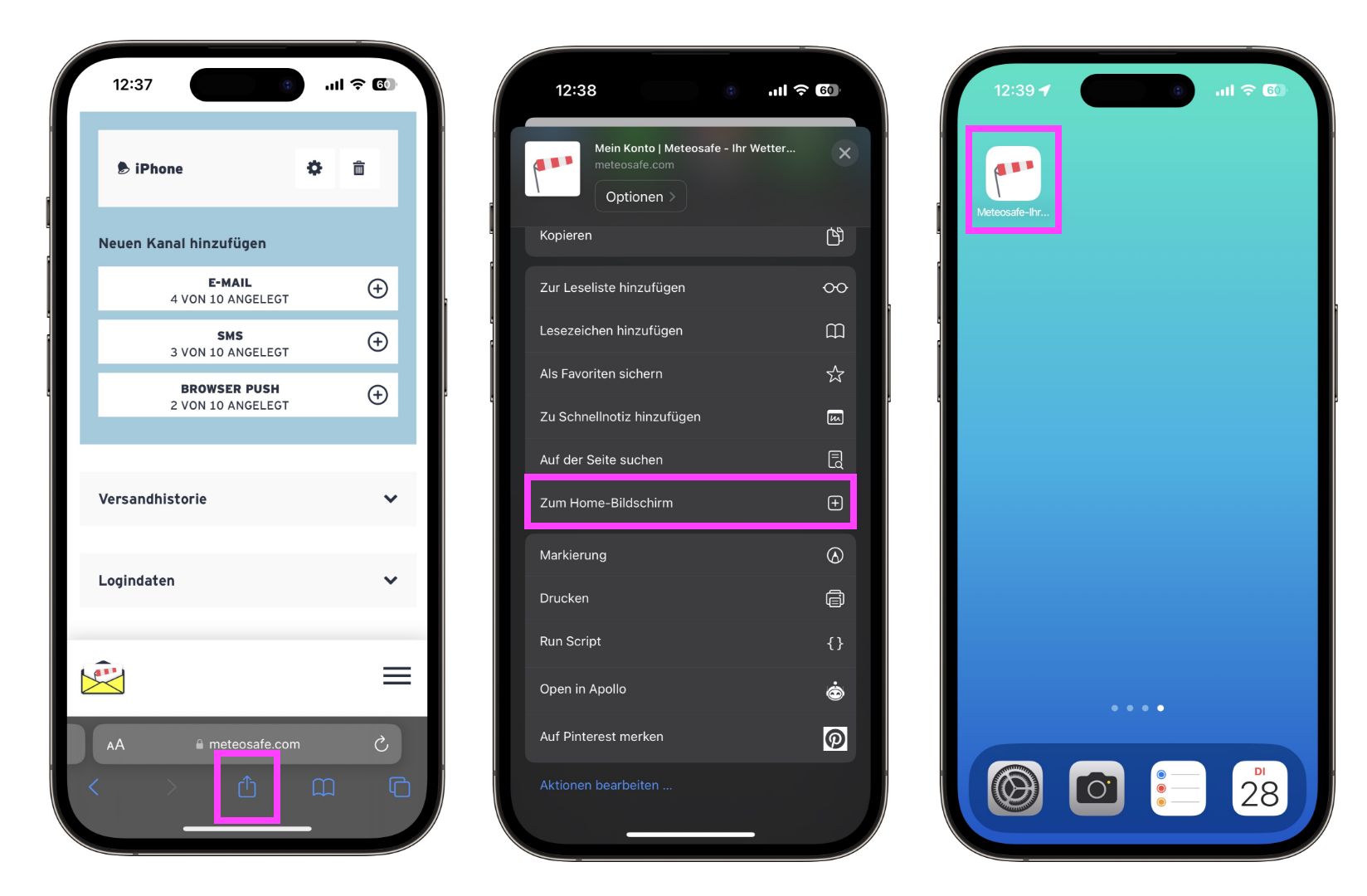
-
SMS
Wir empfehlen für bestimmte Ereignisse, die Benachrichtigung durch SMS zu aktivieren, da SMS oft auch bei wenig Empfang noch ihr Ziel erreichen, auch wenn keine Internetverbindung möglich ist.
Der SMS Versand wird durch einen Drittanbieter getätigt und jede SMS wird uns durch diesen in Rechnung gestellt. Die Kosten für die SMS sind daher nicht im Meteosafe-Abo enthalten, sondern separat.
Damit Sie jederzeit volle Kostenkontrolle haben und einen Überblick über Ihren Verbrauch haben wir den SMS Versand über Kontingente organisiert. Es ist Ihnen möglich SMS-Kontingente von 100 SMS (10cent/SMS) zu kaufen, von denen der SMS Versand bezahlt wird. Um zu verhindern, dass Sie für ein bestimmtes Ereignis nicht gewarnt werden, weil Ihr Kontingent aufgebraucht ist, haben wir die Funktion der automatischen Aufladung eingebaut. Diese lädt automatisch Ihr SMS Kontingent wieder auf, wenn Sie weniger als 5 SMS übrig haben. Die automatische Aufladung können Sie selbstverständlich jederzeit wieder deaktivieren.
Wir schicken Ihnen eine E-Mail, wenn Ihr Kontingent fast aufgebraucht ist und eine SMS nach jeder erfolgten Aufladung.
Die “System”-SMS werden Ihnen selbstverständlich nicht in Rechnung gestellt.
Wenn Sie ein Meteosafe-Konto abschließen, erhalten Sie 10 SMS gratis, so können Sie diese Funktion kostenfrei testen.
Alle Einstellungen hierzu finden Sie unter “Mein Konto” > ”SMS-Guthaben”.
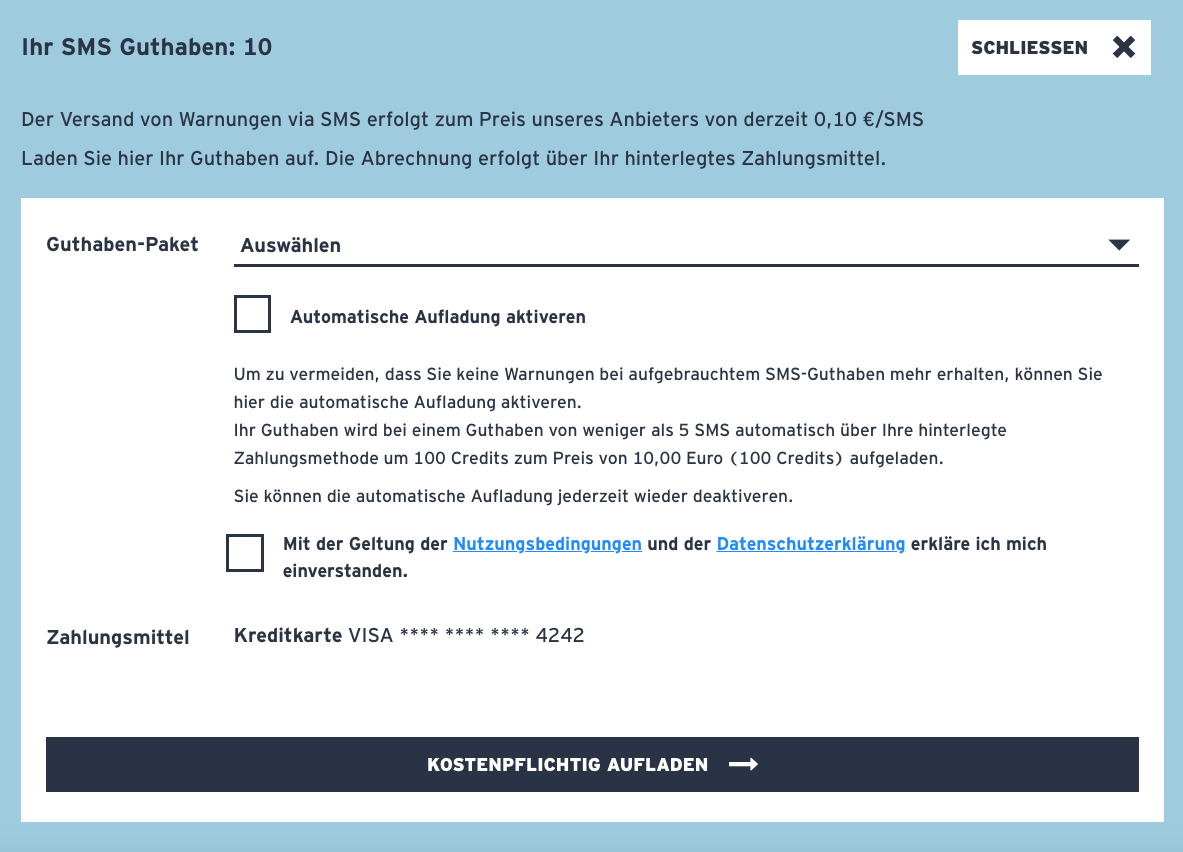
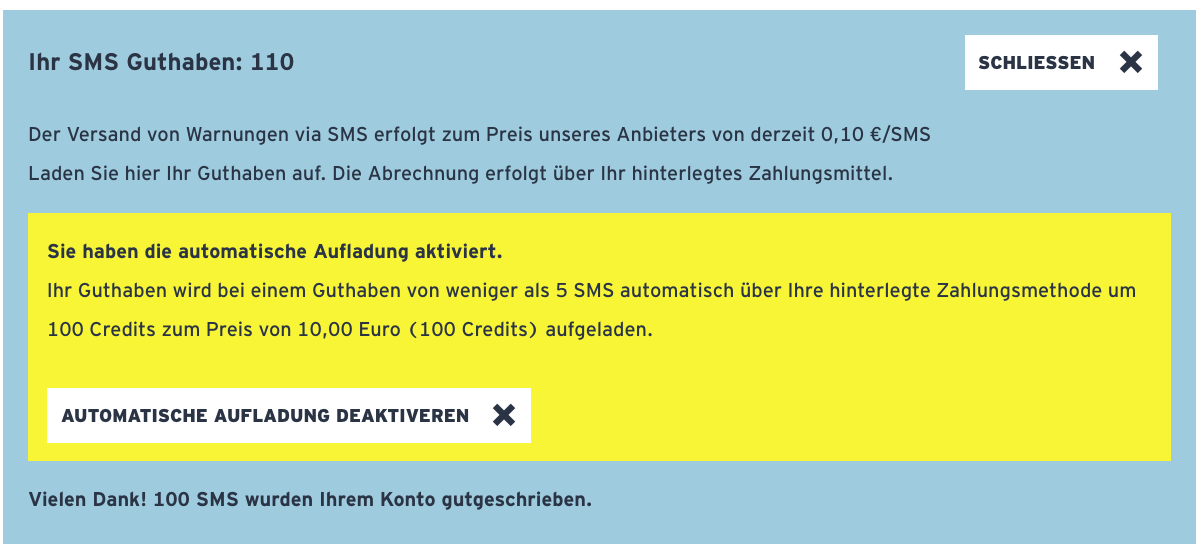
-
Versandhistorie
Damit Sie jederzeit einen Überblick über die versendeten Warnungen haben, stellen wir Ihnen eine Versandhistorie zur Verfügung unter “Mein Konto” > “Versandhistorie”. Dort können Sie die Warnungen, die an Ihre Kanäle versendet wurden sind, nachverfolgen.

-
Logindaten
Sie können unter “Mein Konto” > “Logindaten” jederzeit Ihre E-Mail-Adresse und Ihr Passwort ändern.